小米Play如何截屏截图?小米Play手机多种屏幕截图方法介绍
手机的截图功能,可以说是我们在日常操作中使用非常多的一个功能了,小米Play到底怎么才能方便截图呢?下面小编就来为大家分享一下小米Play多种屏幕截图方法...
手机的截图功能,可以说是我们在日常操作中使用非常多的一个功能了,小米Play手机也是支持截图的,那么小米Play到底怎么才能方便截图呢?下面小编就来为大家分享一下小米Play多种屏幕截图方法,以供大家参考。

小米Play怎么截屏?
小米Play截屏方法一:快捷键截图
1、在小米Play手机想要截图的界面中,同时按住手机旁边的【开机键+音量减键】,就可以成功截图,如下图所示:

2、截图成功可以在通知栏看到图片,我们只需将通知栏往下拉就可以看到刚才的图片。
小米Play截屏方法二:下拉通知栏
1、直接在小米play顶部通知栏下拉,找到截屏的按钮,点击即可快速截屏。如下图所示:
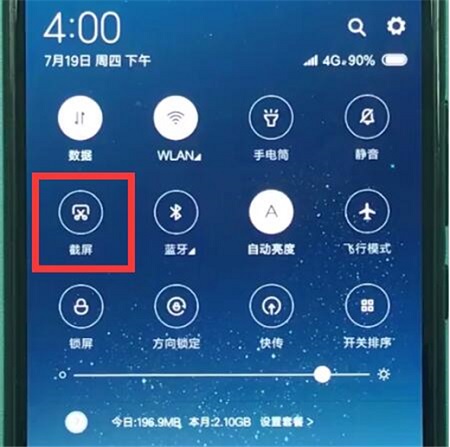
小米Play截屏方法三:手势截图
1、进入小米play的【设置】>【更多设置】>【手势及按键快捷方式】,然后开启三指下拉操作即可截屏,
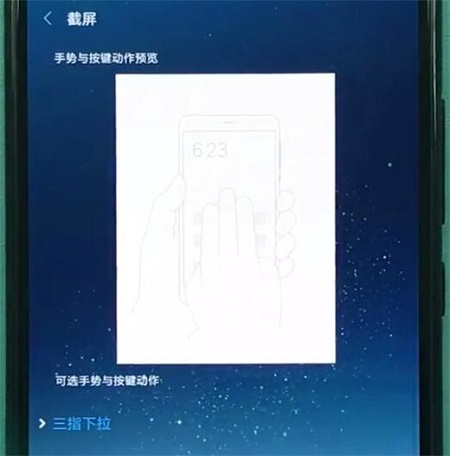
2、开启后,三指在屏幕内同时下拉,即可进行截图操作,简单方便。
那么小米Play截完图之后,以后在哪里可以截屏的图片呢,我们只要进入【相册】程序中,就可以看到截好的图片了。
以上就是小编为大家带来的小米Play如何截屏截图?小米Play手机多种屏幕截图方法介绍,希望能对您有所帮助。

放心买4G手机吧!小米公布:普通人买5G手机要等2020下半年
虽然2019年开始还不到一月,但手机厂商们可是一刻不得闲,已经有不少新机打着5G、折叠屏的旗号亮相或者将要登场了。据不完全统计这些产品包括小米双折叠概念机、魅族zero无孔众筹机、vivo APEX 2019概念机、三星折叠手机、LG 5G/双屏拼接手机等。...
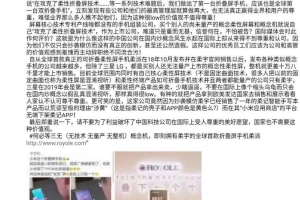
小米首款双折叠屏手机遭炮轰 小米反击称对方碰瓷!
1月24日,柔宇科技副总裁樊俊超通过微信朋友圈炮轰小米“全球首款双折叠屏手机”是三无(无技术、无量产、无整机)概念机。樊俊超表示,当看到小米总裁大言不惭地说&ldqu...

雷军:小米9快充一定会更好!小米9配置爆料信息汇总
1月15日,有网友在雷军微博下询问:“雷总,小米9会上24W或更高的充电功率吗?”雷军回应称:小米9快充一定会更好!即将发布2019年高性价比的旗舰机小米9主要配置如下...

小米9新一代安卓机皇?骁龙855跑分逆天逆天了,4800W像素广角三摄
近日,据悉在GeekBench跑分库中出现了一款搭载了骁龙855的小米新机,型号为Xiaomi Cepheus(仙女座)。...

荣耀畅玩8A怎么截屏截图?荣耀畅玩8A手机截屏方法教程
荣耀畅玩8A怎么截屏截图?荣耀畅玩8A手机截屏方法教程。荣耀系列手机的截图方法,虽然说它们的方法大同小异,下面小编就来分享一下荣耀畅玩8A具体的截图以及长截图方法。...

OPPO K1与小米8青春版性能对比评测:1500元价位哪个更好?
备受用户欢迎的两大热门机型莫过于小米8青春版和OPPO K1了,而且由于两者都搭载了当下价位主流的骁龙660处理器,售价也接近,因此该如何选择也成为不少用户的难题。...

小米新机POCO F2搭载骁龙845处理器,售价或不足两千元?
POCO是小米在印度推出的子品牌,近日,网上曝光了POCO的一款新机,这款机器很有可能就是将发布的POCO F2。...

雷军:华为是民族品牌骄傲,而小米却不是?网友:不在一个水平
小米创始人董事长CEO雷军先生在知乎上关注了这样一个问题:同样是国产手机,为什么华为是民族品牌,而在印度市场占有率第一的小米却没有这样的高度呢?这个问题,引发了众多网友的关注与热议,对于这个问题,其实网友的评论是一针见血的。...
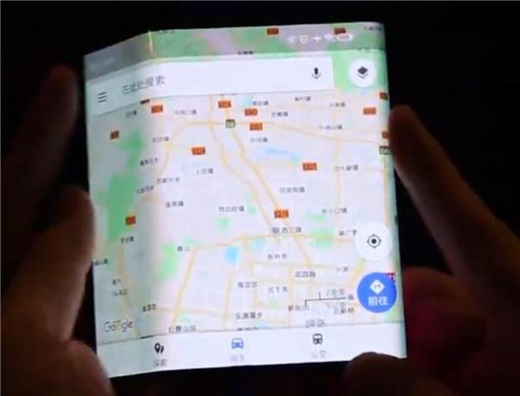
小米折叠屏手机曝光:采用三段式折叠屏设计
去年,三星首次展示了一款折叠屏手机,而今年,小米的折叠屏手机也被彻底曝光了,并且采用三段式折叠设计,一起来看看吧。...

小米战略入股TCL 合作空调、洗衣机等大家电业务
今天下午,TCL集团发布公告,宣布小米集团战略入股TCL集团。公告显示,2019年1月4日小米集团通过深交所在二级市场购入65,168,803股,占公司总股本的0.48%。TCL表示,此次入股有利于加...

